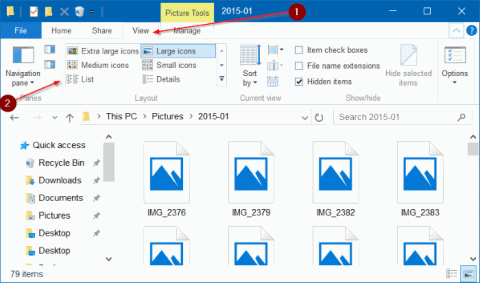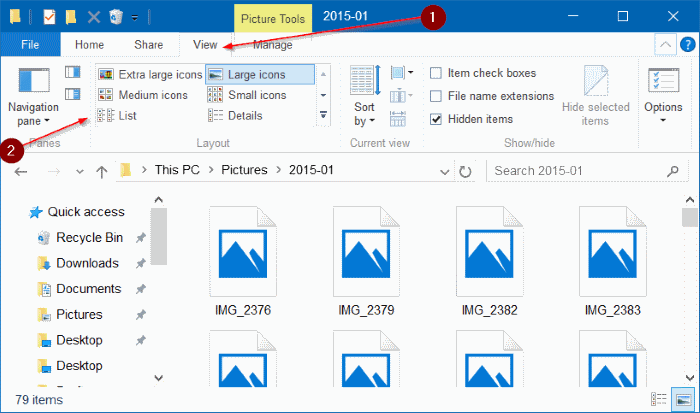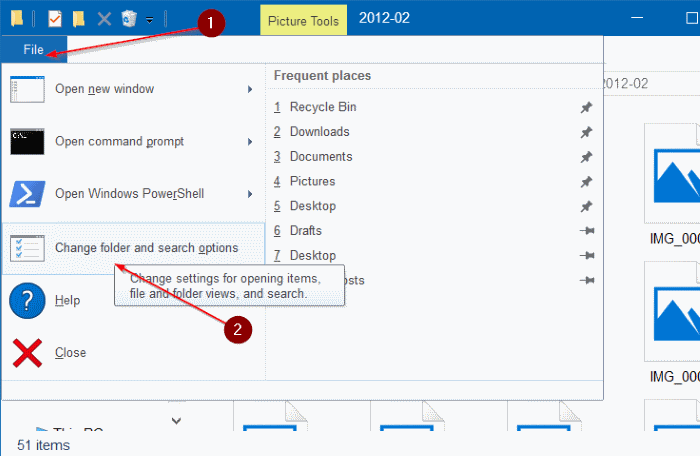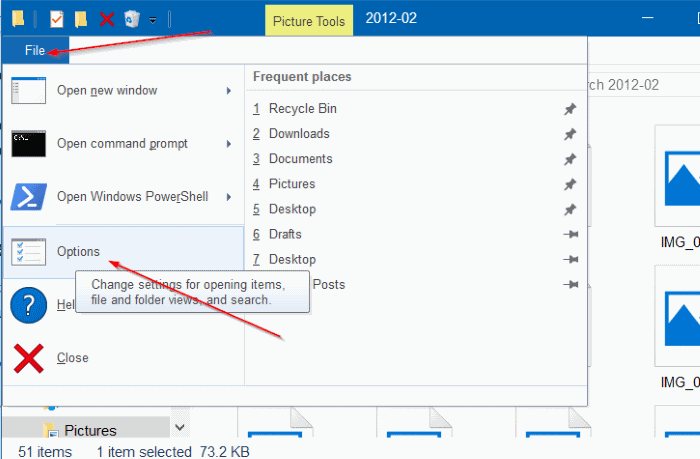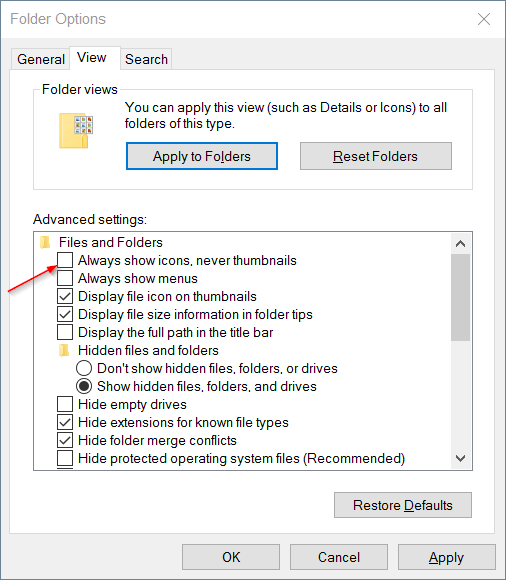V predvolenom nastavení Prieskumník súborov (známy aj ako Windows Explorer) v systéme Windows 10 má celkovo 8 položiek: extra veľké ikony, veľké ikony, malé ikony, dlaždice, zoznam, obsah, stredné ikony a podrobnosti. Medzi položkami môžete jednoducho prechádzať kliknutím na kartu Zobraziť a následným kliknutím na každú položku.
Keď nastavíte Prieskumníka na zobrazenie v extra veľkých ikonách, veľkých ikonách, stredných ikonách, detailoch alebo režime zobrazenia dlaždíc, Prieskumník zobrazí náhľadové miniatúry videí, obrázkov..., takže ich môžete ľahko nájsť. Vyhľadajte videá a obrázky, ktoré chcieť.
Počas používania systému Windows 10 sa však mnohí používatelia sťažujú, že Prieskumník nezobrazuje miniatúrne ukážky videí, obrázkov atď.
Ak chcete túto chybu opraviť, pozrite si nižšie uvedený článok od Tips.BlogCafeIT.
1. Skontrolujte, či je povolená podpora náhľadu miniatúr?
Ak chcete povoliť podporu náhľadu miniatúr, kliknite na kartu Zobraziť a potom kliknite na jedno z nižšie uvedených zobrazení:
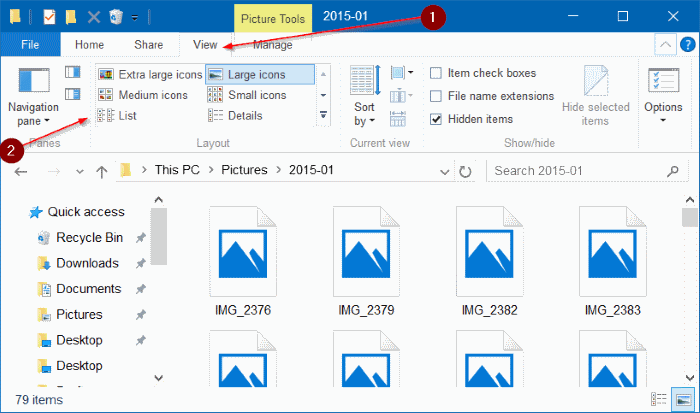
2. Skontrolujte, či nie sú vypnuté miniatúry
Krok 1:
Otvorte Prieskumníka, kliknite na Súbor a potom vyberte Zmeniť priečinok a možnosti vyhľadávania , čím otvoríte Možnosti priečinka. Ak sa vybratý súbor nachádza v špecifickej sekcii, namiesto možnosti Zmeniť priečinok a možnosti vyhľadávania uvidíte iba Možnosti.
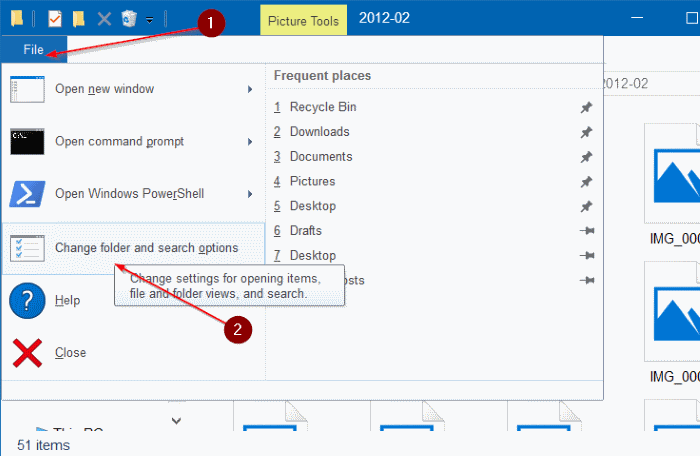
Potom stačí kliknúť na Možnosti a otvoriť Možnosti priečinka.
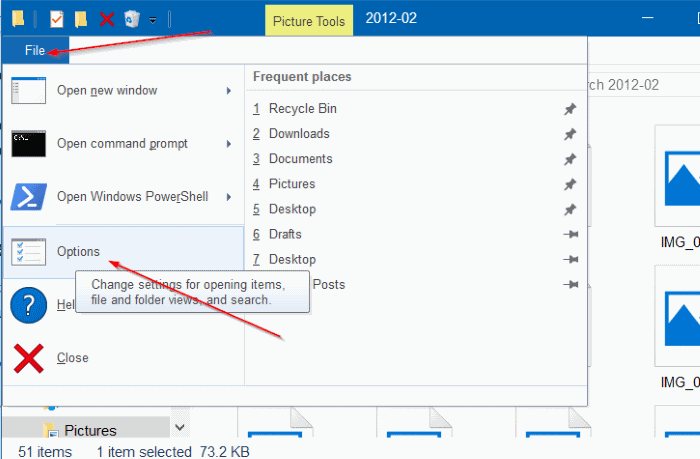
Krok 2:
Prepnite sa na kartu Zobraziť. V časti Rozšírené nastavenia zrušte začiarknutie možnosti Vždy zobrazovať ikony, nikdy nezobrazovať miniatúry a kliknutím na tlačidlo Použiť povoľte miniatúry v programe Windows Prieskumník.
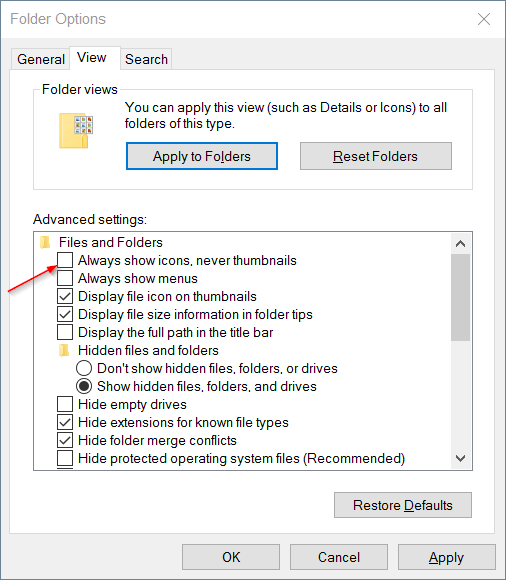
3. Vymažte vyrovnávaciu pamäť miniatúr
Ak Prieskumník zobrazuje rozmazané miniatúry jedného alebo viacerých súborov, je možné, že vyrovnávacia pamäť miniatúr je poškodená. V tomto prípade môžete vymazať a obnoviť vyrovnávaciu pamäť miniatúr.
Informácie o tom, ako odstrániť a obnoviť vyrovnávaciu pamäť miniatúr v systéme Windows 10, nájdete tu.
4. Vďaka podpore aplikácie 3. strany
Prieskumník systému Windows alebo Prieskumník súborov nepodporuje ukážku všetkých formátov súborov, ale podporuje iba niektoré populárne formáty súborov videa alebo obrázkov. Pri mnohých iných formátoch súborov v programe Windows Prieskumník alebo Prieskumník súborov sa zobrazuje ako ikona, nie ako miniatúra.
Ak však chcete, aby Prieskumník súborov (Windows Explorer) zobrazoval miniatúry pre všetky formáty obrázkov a video súborov, môžete požiadať o podporu aplikácie 3. Tretia aplikácia, ktorú chce Tips.BlogCafeIT spomenúť, je This is Icaros. Aplikácia Icaros podporuje viac ako 15 formátov súborov.
Stiahnite si Icaros do svojho zariadenia a nainštalujte ho tu.
Pozrite si niekoľko ďalších článkov nižšie:
Veľa štastia!